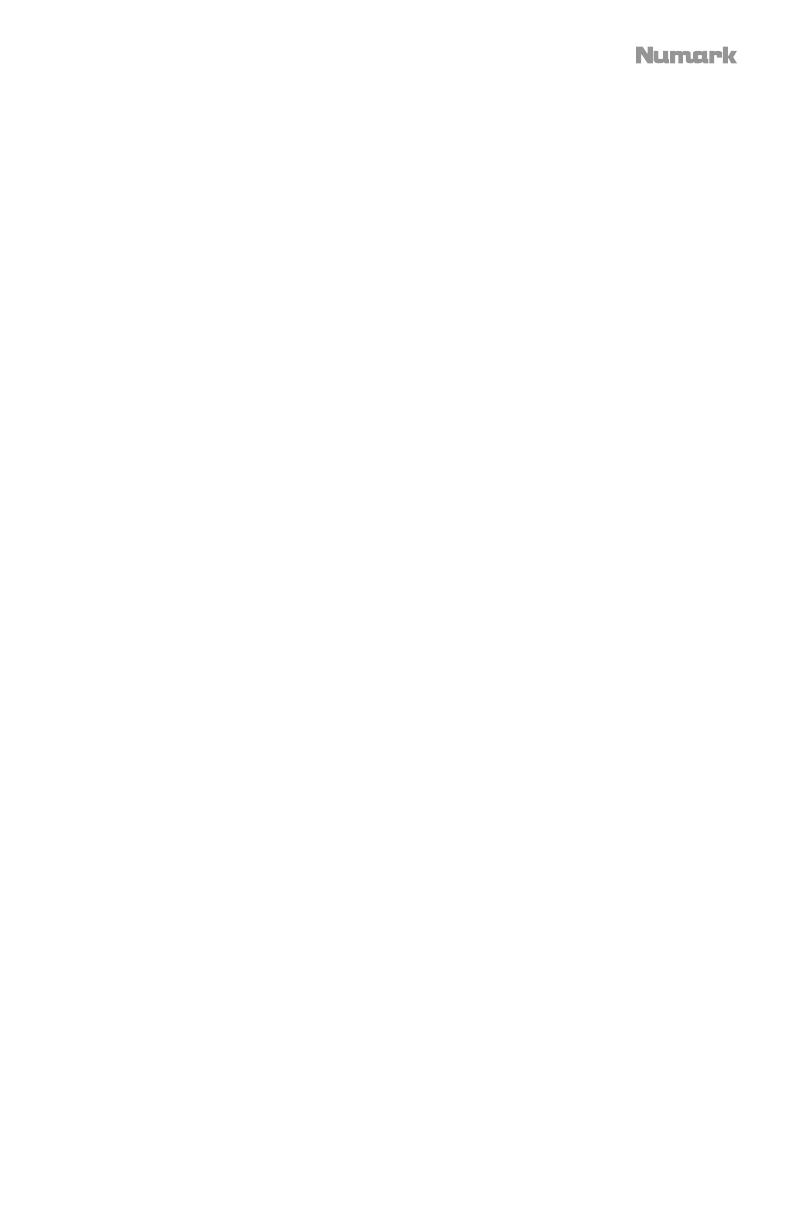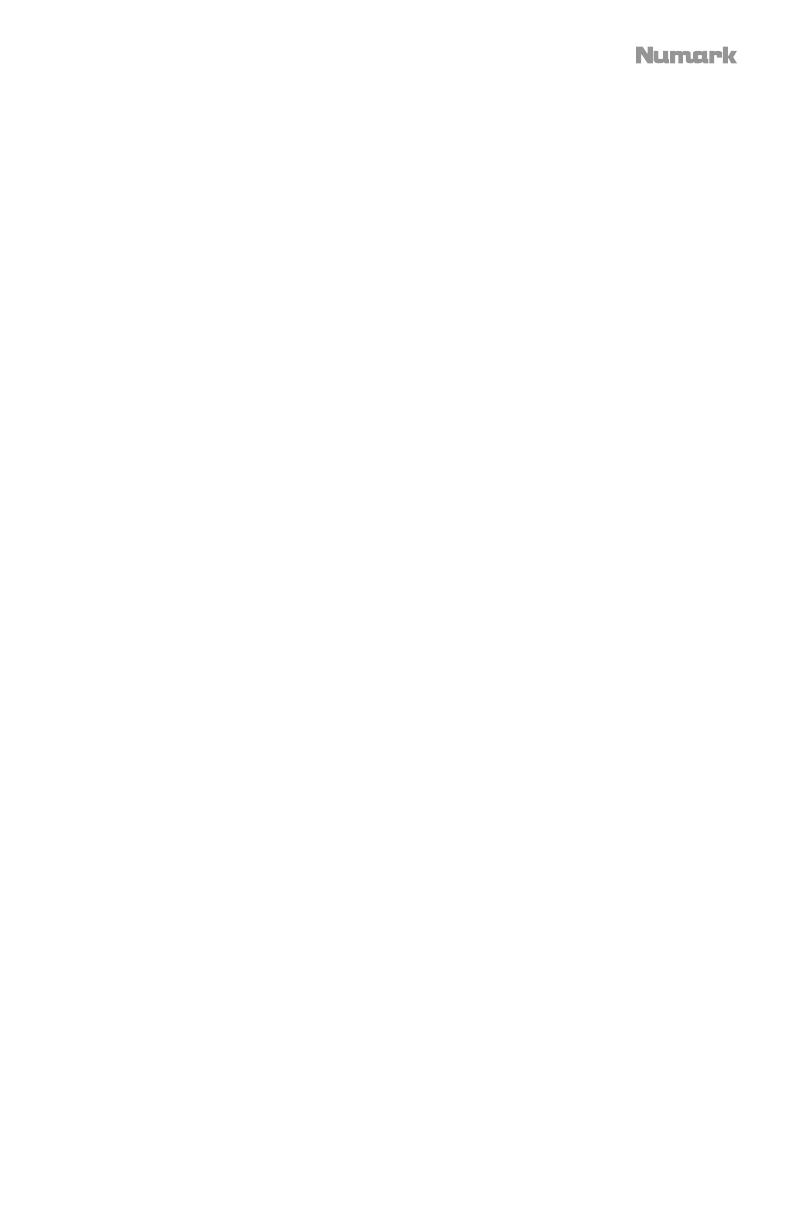
17
10. PFL : Cette touche permet d'acheminer le signal préatténuation du canal vers le canal de pré-écoute.
La touche s'allume lorsque cette fonction est activée. En appuyant sur une des touches PFL à la fois,
vous calez uniquement ce canal (et désactivez le monitoring PFL des autres canaux). Pour caler
plusieurs canaux en même temps, appuyez simultanément sur les touches PFL pour ces canaux.
11. Crossfader Assign : Envoie l'audio sur le canal correspondant à chaque côté du crossfader (L/R) ou
contourne le crossfader, l'envoyant au Program Mix (centre, Off).
12. Crossfader Slope : Ce commutateur permet de régler l'intensité du fondu du crossfader. Réglez le
commutateur vers la gauche pour un fondu progressif (mixage) ou tournez vers la droite pour une
coupure nette (scratch).
13. Fader start : Permet d’activer ou de désactiver la fonction de Fader Start d’une des extrémités du
crossfader. Lorsque la fonction Fader Start est activée sur une des extrémités, déplacer le crossfader
vers cette l’extrémité permet d’activer le module.
14. Crossfader : Permet de mélanger l'audio entre les canaux assignés aux extrémités du Crossfader.
15. Master Volume : Ajuste les niveaux de la sortie du Program mix.
16. Booth Volume : Ajuste les niveaux de la sortie Booth.
17. Mic/Aux On/Off : Lorsque le sélecteur est sur Mic, l'entrée Mic est activée et le signal audio de cette
entrée est acheminé directement au Program Mix. Lorsque le sélecteur est sur Aux, l'entrée auxiliaire
est activée et le signal audio de cette entrée est acheminé directement au Program Mix. Lorsque le
sélecteur est sur Off, l'entrée Mic et l'entrée auxiliaire sont désactivées.
18. Mic Gain : Cette touche permet d'ajuster les niveaux de l'entrée Mic et de l'entrée auxiliaire.
19. Mic Treble : Permet d'ajuster la clarté ou la richesse du son du microphone.
Commandes de lecture
20. Plateau : Commande le curseur audio dans le logiciel.
21. Lecture / Pause : Cette touche permet d'interrompt ou de reprend la lecture.
Maintenez enfoncée la touche Shift et appuyez sur cette touche afin d'ajouter un effet de «
bégaiement » à partir du dernier point de repère.
22. Cue : Lorsque le module est pausé, vous pouvez programmer un point de repère temporaire en
déplaçant le plateau afin de placer le curseur audio à l'endroit désiré et en appuyant sur la touche
Cue.
Pendant la lecture, vous pouvez appuyer sur la touche Cue afin de revenir à ce point de repère
temporaire. (Si vous n'avez pas réglé de point de repère temporaire, la lecture reprendra au début de
la piste.)
Si le module est pausé, vous pouvez maintenir la touche Cue enfoncée afin de reprendre la lecture à
partir du point de repère temporaire. En relâchant la touche Cue, le curseur retourne se placer sur le
point de repère temporaire et pause la lecture. Pour reprendre la lecture sans revenir au point de
repère temporaire, maintenez la touche Cue enfoncée, puis appuyez sur et maintenez la touche de
lecture, puis relâchez les deux touches.
Maintenez la touche Shift enfoncée puis appuyez sur cette touche afin de retourner au début de la
piste.
23. Sync : Appuyez sur cette touche afin de synchroniser automatiquement le tempo du module
correspondant aux tempo et phase de l'autre module. Maintenez la touche Shift enfoncée puis
appuyez sur cette touche pour désactiver la synchronisation.
24. Bleep / Reverse : Ce sélecteur permet de faire la lecture inversée de la piste du module
correspondant.
Bleep : La lecture de la piste est inversée. Appuyez sur cette touche à nouveau, la lecture normale de
la piste est relancée à partir de l'emplacement où il serait si la fonction Bleep n'avait jamais été activée
(c.-à-d., comme si la lecture n'avait jamais arrêté).
Reverse : La lecture de la piste est inversée. Maintenez enfoncée la touche Shift et appuyez sur cette
touche, la lecture normale de la piste est relancée à partir de l'emplacement du curseur audio
(playhead).
25. Scratch : Cette touche permet d'activer ou de désactiver le mode Scratch. Lorsque le mode scratch
est activé, la partie au centre du plateau vous permet de faire du scratch comme une platine disque
que vous tournez. Si le mode scratch est désactivé, la partie au centre du plateau permet de varier la
vitesse de la lecture.
26. Slip Mode : Cette touche permet d’activer et de désactiver le Mode Slip. En Mode Slip, vous pouvez
sauter à des points de repère rapides, déclencher des boucles momentanées, ou utiliser les plateaux,
alors que la chronologie de la piste se poursuit. En d’autres mots, lorsque vous cessez l'action en
cours, la piste reprend la lecture normale à partir de l’emplacement où elle serait si vous n’aviez pas
touché à l’une des commandes (c.-à-d., comme si la lecture avait suivi son cours).